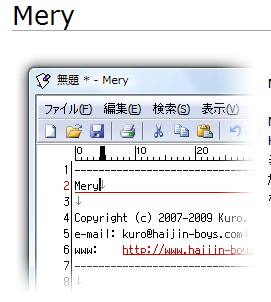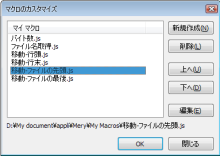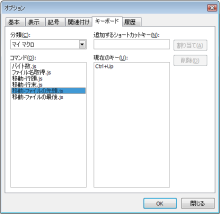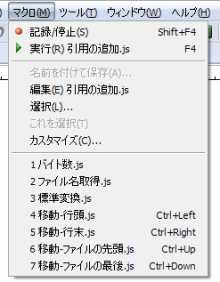メーラーThunderbirdでメールを書く際、拡張機能のExternai Editorを利用し、外部エディタとしてテキストエディタのMeryを呼び出しています。
Meryはデフォルトの状態で多数の便利な機能が搭載されている、非常に高機能なテキストエディタです。
こちらから
今回もう少し自分仕様にしたかったので、カーソル移動のホットキーをちょっとだけカスタマイズしてみました。
やりたかったのはこういう設定
-
ファイルの先頭へ Ctrl+↑
-
ファイルの最後へ Ctrl+↓
-
行頭へカーソル移動 Ctrl+←
-
行末へカーソル移動 Ctrl+→
Windows系のエディタのお約束というか、ほとんどのエディタにはこの動きに対して最初から別のホットキーが割り当てられています。
通常は
-
ファイルの先頭へ Ctrl+Home
-
ファイルの最後へ Ctrl+Ed
-
行頭へカーソル移動 Home
-
行末へカーソル移動 End
もちろんMeryもデフォルトで上記のように割り当てられています。
秀丸エディタの場合などは、こういったキー割り当てはメニューから変更することができました。しかしMeryはカーソル移動系のキー割り当てをメニューから変更することができません。(項目がない)
そこで少し調べてみたところ、どうやらカーソル移動系のマクロを登録し、そのマクロに対し希望のホットキーを割り当てるという方法で、キー割り当てを変える事が可能なようでした。早速実装してみます
エディタMeryでカーソル移動のキーカスタマイズ
まずはそれぞれのマクロを準備
・ファイルの先頭へカーソル移動
document.selection.StartOfDocument(! document.selection.IsEmpty);
・ファイルの最後へカーソル移動
document.selection.EndOfDocument(! document.selection.IsEmpty);
・行頭へカーソル移動
(ここからの2つはMeryのフォーラムに記載されていたものそのままです)
document.selection.StartOfLine((! document.selection.IsEmpty), mePosView);
・行末へカーソル移動
document.selection.EndOfLine((! document.selection.IsEmpty), mePosView);
それぞれに任意の名前をつけjsファイルとして保存。
わかりやすくする為に上から順番に次のように名付けました。
-
移動-ファイルの先頭.js
-
移動-ファイルの最後.js
-
移動-行頭.js
-
移動-行末.js
出来上がったフマクロファイルをMeryフォルダ内のMy Macrosフォルダへ保存します。
Meryを立ち上げ、メニュー【マクロ】→【カスタマイズ】→【新規作成】ですべて登録
メニュー【ツール】→【オプション】→【キーボード】
分類で【マイマクロ】を選択
この画面でそれぞれショートカットキーを割り当てていきます。
-
移動-ファイルの先頭.js Ctrl+Up
-
移動-ファイルの最後.js Ctrl+down
-
移動-行頭.js Ctrl+left
-
移動-行末.js Ctrl+Right
これで
-
ファイルの先頭へ Ctrl+↑
-
ファイルの最後へ Ctrl+↓
-
行頭へカーソル移動 Ctrl+←
-
行末へカーソル移動 Ctrl+→
Meryにそれぞれのショートカットが割り当てられました。
ちょっとしたことですが、これでかなり快適に文章が書けるようになります。